电脑显示器黑屏是许多用户在使用过程中经常会遇到的问题。这不仅会让用户感到困扰,更可能导致在没有找到正确解决方法的情况下,误入一些常见的误区,从而使得问...
2025-03-30 13 显示器黑屏
电脑显示器黑屏是许多用户常常遇到的问题。当我们打开电脑时,突然发现显示器没有任何反应,只有黑屏,这无疑会给我们的工作和娱乐带来不便。但是,不要担心,本文将介绍如何快速解决这个问题,帮助您重新恢复桌面的正常显示。

一:检查电源连接是否正常
我们应该确保电源连接正常。检查电源线是否牢固地连接在显示器和电源插座上,并确保插头没有松动。如果电源线连接不紧,将其重新插入,并确保插头完全插入插座。
二:检查信号线是否接触良好
如果电源连接正常,但仍然出现黑屏问题,那么我们应该检查信号线是否接触良好。信号线通常是VGA、HDMI或DVI线。确保信号线的两端都牢固连接在计算机主机和显示器上,并确保插头没有松动。
三:尝试更换信号线
如果信号线连接正常,但显示器仍然黑屏,那么我们可以尝试更换一条新的信号线。有时候信号线可能出现故障或损坏,导致无法传输正确的信号给显示器。更换一条新的信号线可能会解决这个问题。
四:检查显示器菜单设置
在某些情况下,显示器的菜单设置可能导致黑屏问题。通过按下显示器上的菜单按钮,进入显示器菜单设置,检查亮度、对比度等设置是否正常。如果设置异常或过低,将其调整到适当的水平。
五:调整显示器分辨率
显示器黑屏问题可能是由于计算机分辨率设置不正确导致的。我们可以通过右键点击桌面空白处,选择"显示设置",在显示设置窗口中选择适当的分辨率。如果分辨率设置过高或过低,可能会导致显示器无法正常工作。
六:检查显卡驱动程序
显卡驱动程序是控制显示器输出的重要组件。我们可以通过打开计算机设备管理器,展开"显示适配器"选项,右键点击显卡,并选择"更新驱动程序"来检查显卡驱动程序是否正常。如果需要更新驱动程序,可以尝试更新到最新版本。
七:检查硬件故障
如果以上方法都无法解决黑屏问题,那么可能是由于硬件故障引起的。我们可以尝试将显示器连接到另一台电脑上,或者将另一个显示器连接到当前电脑上,以确定问题是否出在显示器本身。
八:检查电源适配器
有时候,显示器黑屏问题可能是由于电源适配器故障引起的。我们可以尝试用另一个适配器替换当前适配器,然后检查问题是否得到解决。
九:重启计算机
在某些情况下,黑屏问题可能是由于计算机内部的临时错误引起的。尝试重新启动计算机,以清除临时错误并恢复显示器的正常工作。
十:检查操作系统设置
如果问题仍然存在,我们可以检查操作系统设置。有时候,操作系统设置中的一些选项可能导致显示器黑屏。我们可以查看操作系统的显示设置、电源管理等选项,确保它们没有设置错误或异常。
十一:更新操作系统
某些时候,操作系统中的错误或Bug可能会导致黑屏问题。我们可以尝试更新操作系统到最新版本,以修复已知的问题和错误。
十二:查找专业帮助
如果经过以上步骤后仍无法解决显示器黑屏问题,那么可能是因为更复杂的硬件故障引起的。这时,我们建议寻求专业技术人员的帮助,以便更准确地诊断和修复问题。
十三:预防显示器黑屏问题的发生
为了避免未来再次遇到显示器黑屏问题,我们可以定期检查电源和信号线的连接是否正常,保持显卡驱动程序的最新版本,以及定期清洁显示器和计算机内部。
十四:各种解决方法的效果
在实际应用中,不同的显示器黑屏问题可能有不同的解决方法。我们应该根据具体情况采取相应的措施,并综合运用以上方法以获得最佳效果。
十五:解决黑屏问题给我们带来的便利
通过本文介绍的方法和措施,我们可以快速解决显示器黑屏问题,恢复桌面的正常显示。这将为我们的工作和娱乐带来便利,让我们能够更加高效地使用电脑。
通过检查电源连接、信号线、菜单设置、分辨率、驱动程序等多个因素,并采取相应的解决方法,我们可以有效地解决显示器黑屏问题。尽管可能存在硬件故障等无法自行解决的情况,但通过预防和维护,我们可以最大限度地避免这个问题的发生。让我们保持电脑良好的运行状态,享受高品质的桌面体验。
桌面前显示器黑屏是一个常见的问题,它可能会给我们的工作和娱乐带来很大的困扰。无论是在开机后还是使用过程中,突然遭遇黑屏都让人十分头疼。本文将为您提供一系列解决办法,帮助您迅速解决显示器黑屏问题,避免不必要的烦恼和损失。
1.检查电源连接
-确保显示器的电源线插头和电源插座连接良好。
-检查电源线是否损坏或过热,及时更换。
2.确认信号线连接
-检查显示器与电脑的信号线连接是否牢固。
-如果使用HDMI或VGA线连接,尝试重新插拔信号线,确保连接无误。
3.调整亮度和对比度
-桌面前显示器亮度和对比度设置不当可能导致黑屏。
-尝试通过菜单键进入显示器设置界面,调整亮度和对比度至适宜水平。
4.检查电脑显示设置
-确认电脑的显示设置是否正确,是否选择了正确的分辨率和刷新率。
-检查显卡驱动程序是否正常安装,如有需要,及时更新驱动程序。
5.尝试使用其他显示器或电脑
-连接另一台显示器或电脑来排除硬件故障。
-如果其他设备能正常工作,说明问题可能出在原始显示器或电脑上。
6.检查显示器按钮
-检查显示器的按钮是否被按下或设置错误。
-尝试按下显示器的开关按钮,或者重置显示器的设置。
7.运行硬件诊断工具
-某些显示器品牌提供专门的硬件诊断工具,可以帮助检测和修复问题。
-下载并运行适用于您的显示器的诊断工具,按照提示进行操作。
8.处理软件冲突
-某些软件或驱动程序可能与显示器产生冲突,导致黑屏问题。
-确保您的电脑安装了最新的操作系统和应用程序更新。
9.清洁显示器
-显示器表面的灰尘和污垢可能影响显示效果。
-使用专门的清洁剂和柔软的纤维布轻轻擦拭显示器屏幕,确保清洁彻底。
10.联系厂商技术支持
-如果以上方法均未解决问题,可能需要联系显示器厂商的技术支持。
-提供详细的问题描述和设备信息,寻求他们的帮助和指导。
11.检查电源供应问题
-检查电源供应是否稳定,排除电压不稳或电源过载的可能性。
-如果可能,尝试连接显示器到其他电源插座或使用稳压电源。
12.检查硬件故障
-某些硬件故障,如显示器背光灯、逆变板或电容故障,可能导致黑屏。
-如果排除了软件问题,考虑寻求专业维修服务。
13.更新显示器固件
-有时,显示器固件的更新可以解决一些隐性问题。
-到显示器厂商的官方网站上下载最新的固件,并按照说明进行更新。
14.重装操作系统
-如果以上方法均无效,黑屏问题可能与操作系统相关。
-尝试重新安装操作系统,确保系统文件完整并修复任何潜在问题。
15.
显示器黑屏问题可能由多种原因引起,从简单的连接问题到复杂的硬件故障。通过逐步检查和排除,我们可以解决大多数黑屏问题。如果您无法解决问题,不要犹豫,寻求专业的帮助。及时解决黑屏问题,让我们的工作和娱乐体验更加顺畅。
标签: 显示器黑屏
版权声明:本文内容由互联网用户自发贡献,该文观点仅代表作者本人。本站仅提供信息存储空间服务,不拥有所有权,不承担相关法律责任。如发现本站有涉嫌抄袭侵权/违法违规的内容, 请发送邮件至 3561739510@qq.com 举报,一经查实,本站将立刻删除。
相关文章
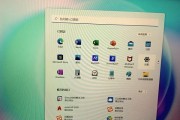
电脑显示器黑屏是许多用户在使用过程中经常会遇到的问题。这不仅会让用户感到困扰,更可能导致在没有找到正确解决方法的情况下,误入一些常见的误区,从而使得问...
2025-03-30 13 显示器黑屏

在使用计算机的过程中,有时候我们可能会遇到鼠标点击显示器后出现黑屏的情况。这种问题可能会给我们带来很大的困扰,影响我们的工作和娱乐体验。本文将为大家介...
2024-12-13 61 显示器黑屏
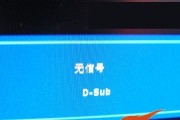
显示器黑屏闪白条是一种常见的问题,经常会出现在使用过程中。对于许多人来说,这个问题可能会非常困扰,因为它会影响到他们的工作和娱乐体验。本文将为大家介绍...
2024-12-03 56 显示器黑屏

彩色显示器是我们日常工作和娱乐中必不可少的设备之一。然而,有时我们会遇到彩色显示器突然黑屏的情况,这给我们的工作和生活带来了困扰。本文将为您介绍解决彩...
2024-11-20 59 显示器黑屏

在使用电脑时,我们可能会遇到显示器出现黑屏的情况。这种问题给我们的工作和娱乐带来了很大的困扰。本文将介绍一些常见的原因以及解决方法,帮助大家迅速解决电...
2024-11-05 71 显示器黑屏

彩色显示器黑屏是一种常见的问题,它可能是由多种因素引起的。在本文中,我们将介绍一些常见的修理方法,帮助您解决彩色显示器黑屏问题。1.检查电源线...
2024-09-24 74 显示器黑屏